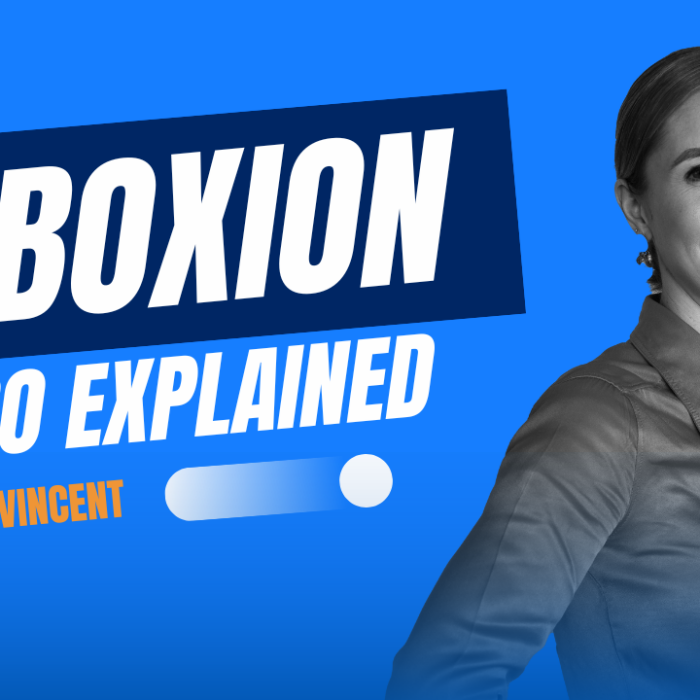Two-factor authentication (2FA) bij AutoTask Client Portal
Heb jij een account op onze Client Portal? Om je account beter te beveiligen, zal er je gevraagd worden om two-factor authentication (2FA) in te stellen.
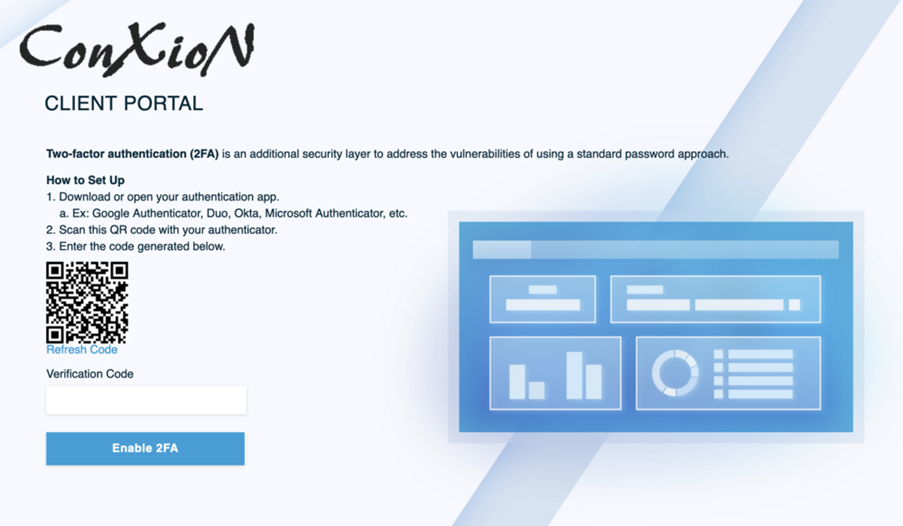
Hoe stel je de Microsoft Authenticator app een eerste keer in?
Instellen van de Microsoft Authenticator app is vrij eenvoudig. Na de download open je de app en klik je op ‘+’ om een nieuwe account toe te voegen.
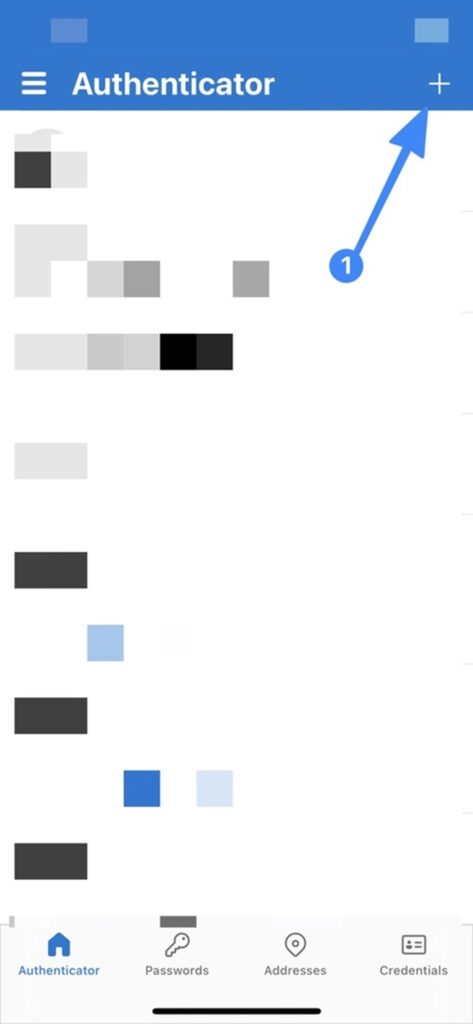
Kies voor ‘Andere (Google, Facebook, etc.)’ en scan de QR-code die je op de ConXioN Client Portal-pagina vindt.
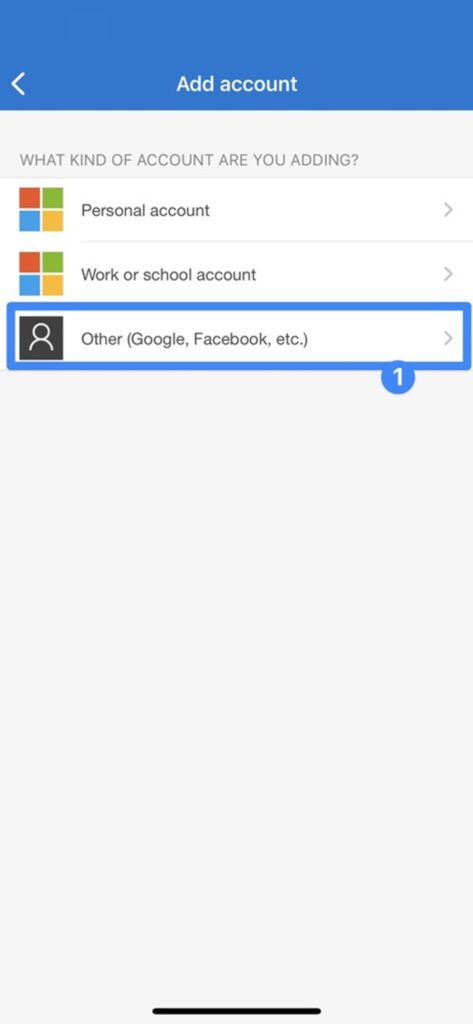
Als dit gelukt is, zal een nieuw item ‘ClientPortal’ met een 6-cijferige code in je app verschijnen. Vul deze code ter verificatie in op de Client Portal-pagina.
Nu is je 2FA correct ingesteld!
Hoe meld je je vanaf nu aan in de Client Portal?
Als je je vanaf nu aanmeldt in de Client Portal, zal je eerst je credentials moeten ingeven – zoals je gewoon bent. Daarna open je opnieuw de Microsoft Authenticator app voor een nieuwe code, die je daarna invult op de Client Portal-pagina.
Tip: naam wijzigen in de Microsoft Authenticator app
Je kan de naam ‘Client Portal’ in de Microsoft Authenticator app makkelijk wijzigen. Druk hiervoor op dit item en kies voor het tandwiel met de instellingen. Vervolgens kan je onder ‘Accountnaam’ een eigen referentie ingeven.
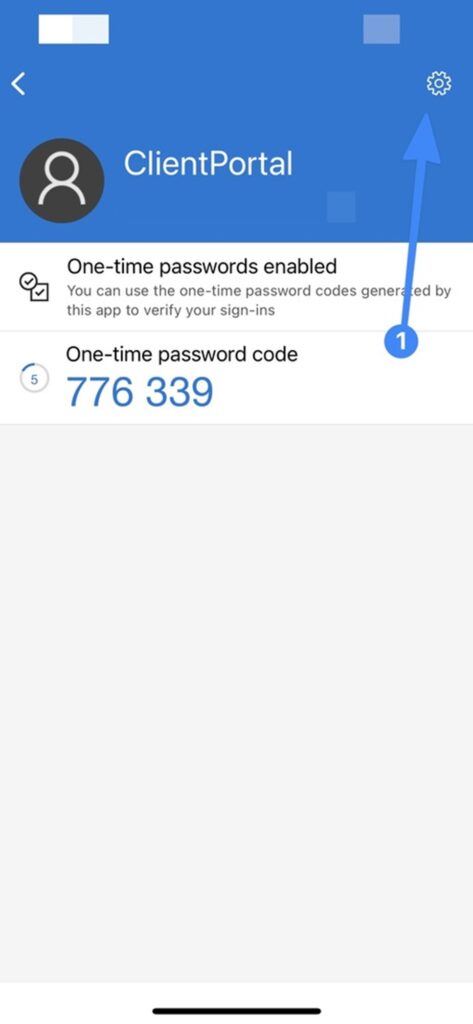
Nog geen Client Portal-account?
Via onze Client Portal creëer en beheer je makkelijk je tickets. Beschik je nog niet over een account? Contacteer ons gerust via support(at)conxion.be.